| ① |
キーパー現金出納帳を起動します。 |
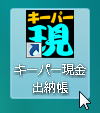 |
|
| ② |
メニュー画面まで進み、右上の「プログラムの更新」をクリックします。 |
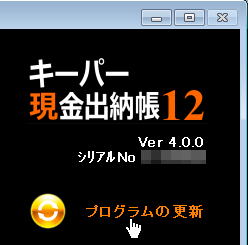 |
|
| ③ |
「確認」画面が開きます。「はい」をクリックします。
※「はい」をクリックしても④以降の画面が表示されない場合は一旦プログラムを終了して①の作業からやり直してください。 |
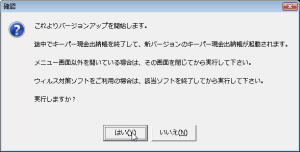 |
|
| ④ |
「ユーザーアカウント制御」画面が表示された場合は「はい」をクリックします。
|
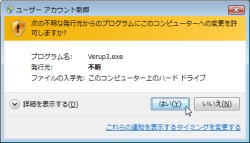 |
|
| ⑤ |
ダウンロード処理中です。そのまま暫くお待ち下さい。 |
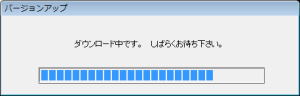 |
|
| ⑥ |
「確認」画面が開きます。
「はい」をクリックするとインストール処理を開始します。 |
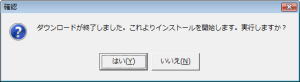 |
|
| ⑦ |
バージョンアップ処理中です。そのまま暫くお待ちください。 |
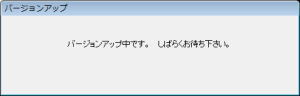 |
|
| ⑧ |
自動でキーパー現金出納帳が起動し、「ログイン」画面が開きます。
通常通りパスワードを入力して「OK」をクリックします。
|
 |
|
| ⑨ |
「データベースの更新」画面が開きます。「OK」をクリックします。
|
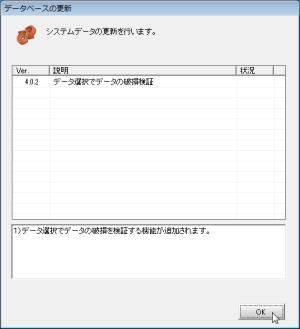 |
|
| ⑩ |
「データ選択」画面が開きます。
通常通りデータを選択した際に「データベースの更新」画面が出た場合には「データの更新に同意します」にチェックして「OK」をクリックします。
|
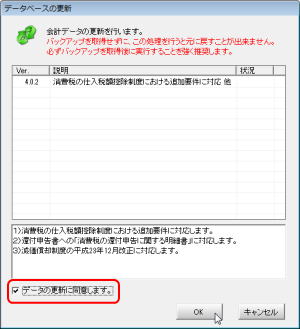 |
|
| ⑪ |
「メニュー画面に進みます。
右上の表記が「キーパー現金出納帳12 Ver4.0.2」に変更されています。
|
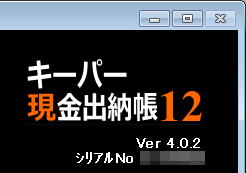 |
|

